Come modificare l'allineamento dei numeri in un elenco numerato in Microsoft Word

Per impostazione predefinita, i numeri sugli elenchi numerati sono allineati a sinistra nello spazio assegnato per la numerazione. Tuttavia, allinearli al centro o a destra (nella foto sopra a destra) è facile, e ti mostreremo come.
Quando i numeri sono allineati a sinistra, i punti decimali non sono allineati e tutti gli elementi con due o più cifre sono più vicine al testo degli articoli rispetto ai numeri a una cifra, come mostrato a sinistra nell'immagine sopra. Stiamo modificando l'allineamento dei numeri nel nostro elenco di esempio allineato a destra in modo che assomiglino all'elenco di cui sopra.
Apri il documento contenente l'elenco per il quale desideri modificare l'allineamento della numerazione. Metti il cursore in un punto qualsiasi della lista e assicurati che la scheda Home sia attiva. Quindi, fai clic sulla freccia giù sul pulsante "Numerazione" nella sezione Paragrafo e seleziona "Definisci nuovo formato numero" dal menu a discesa.
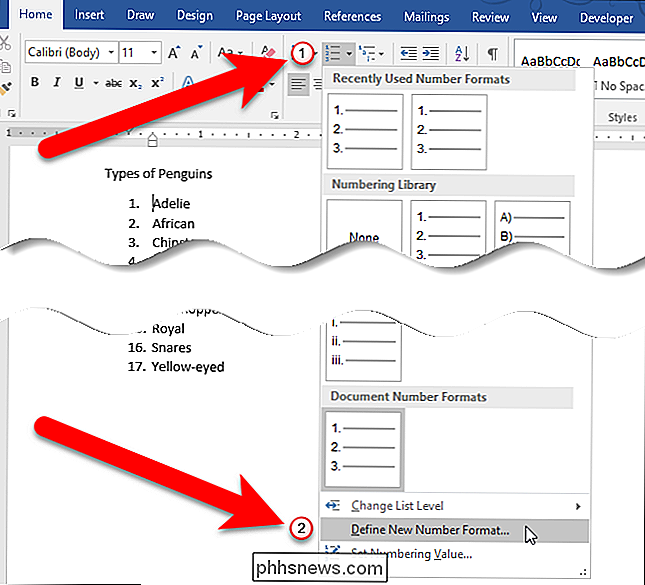
Nella finestra di dialogo Definisci nuovo formato numero, seleziona "Destra" (o " Centro ") dall'elenco a discesa Allineamento.
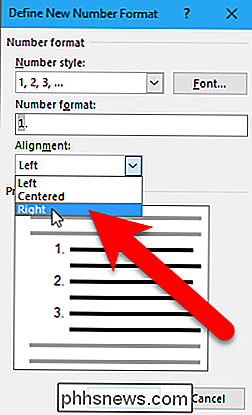
L'area Anteprima mostra l'aspetto dell'elenco con l'allineamento scelto applicato. Si noti che c'è più spazio tra i numeri e il testo dell'articolo per i numeri allineati a destra rispetto a quelli allineati a sinistra. Fai clic su "OK" per accettare la modifica e chiudere la finestra di dialogo.
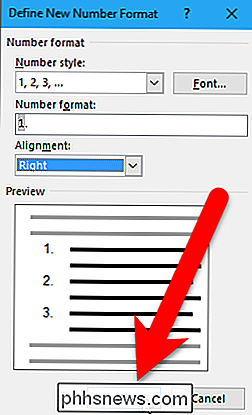
Ora i numeri nella nostra lista sono allineati al punto decimale, e c'è più spazio tra i numeri e il testo dell'articolo.
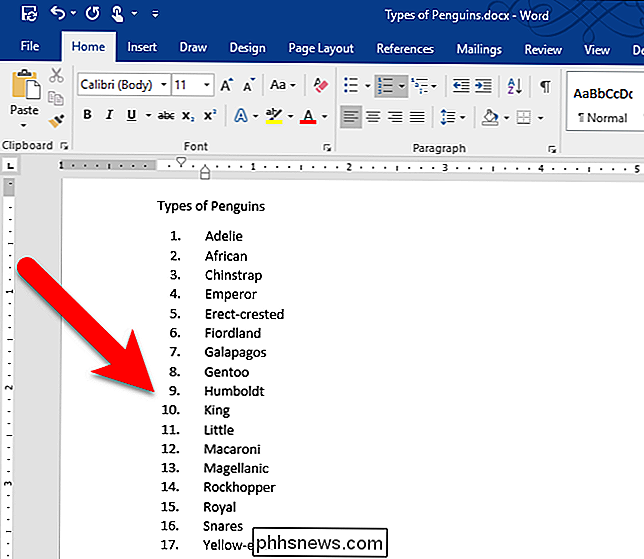
Quando si crea un separatore elenca nello stesso documento, viene applicata l'ultima scelta di allineamento. Se trovi che Word è tornato all'allineamento a sinistra, potresti voler disattivare la numerazione automatica, poiché quella predefinita è l'allineamento a sinistra.
Puoi anche cambiare il tipo di numeri o lettere usati, saltare la numerazione, invertire un elenco numerato (o puntato), o addirittura creare un elenco numerato utilizzando la tastiera.

Come convertire una riga in una colonna in Excel in modo facile
Hai impostato un foglio di lavoro, quando ti rendi conto che sarebbe meglio se le righe e le colonne fossero invertite. Non è necessario reinserire tutti quei dati. Usa la funzione Transpose di Excel. Seleziona le celle contenenti i titoli e i dati che vuoi trasporre. Fai clic sul pulsante "Copia" o premi Ctrl + C per copiare le celle selezionate.

Come liberare spazio sul dispositivo Samsung con "Smart Manager"
Quando lo spazio di archiviazione interno del telefono inizia a riempirsi, può essere frustrante. Le cose rallentano, le app non si installano e in alcuni casi non puoi nemmeno scaricare nulla. Fortunatamente, Samsung ha un modo integrato per aiutare gli utenti a vedere informazioni dettagliate su che occupa spazio e fornisce anche un modo semplice per eliminare elementi indesiderati.



